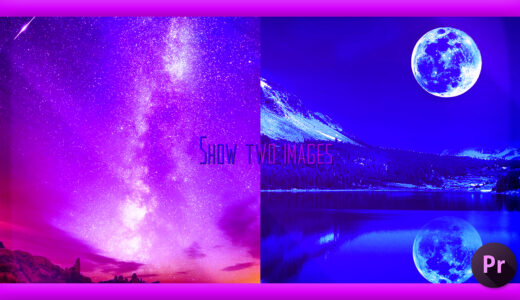Adobe Premiere Pro 23
今回は『Adobe Premiere Pro』映像を斜めに2分割で表示する方法について解説をしていきます。
2分割ができれば、3分割も4分割も簡単にできるようになります٩( ‘ω’ )و
斜めに2分割表示するとこんな感じです⬇︎⬇︎

斜めに3分割表示するとこんな感じです⬇︎⬇︎

映像を斜め2分割で表示する方法
映像を斜めに2分割で表示する方法を順を追って解説していきます。
『Adobe Premiere Pro(プレミアプロ)』を起動して、2分割で表示したい素材をシーケンス内に2つ準備します。
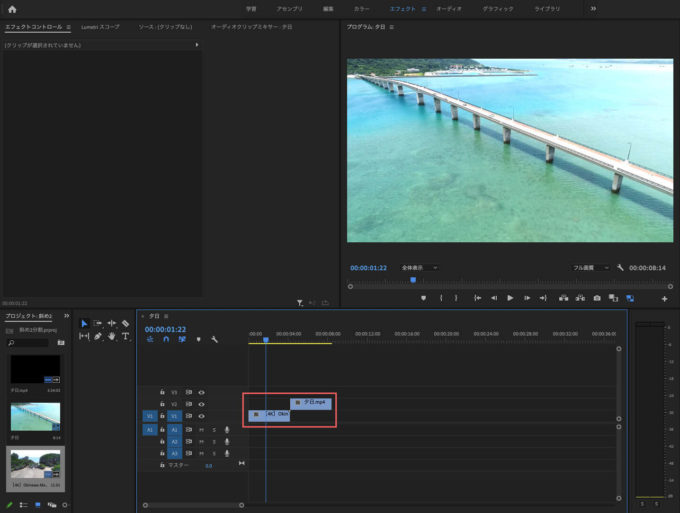
2つの素材を重ねて配置します。
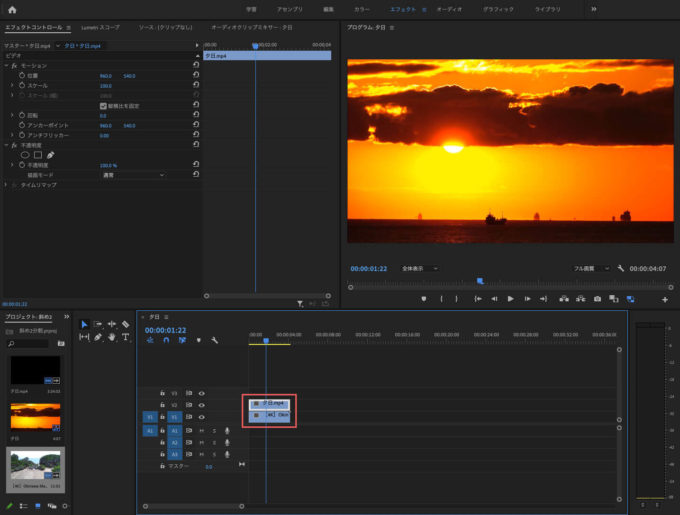
表示されている上のクリップ(夕日)へエフェクト ▶︎ ビデオエフェクト ▶︎ リニアワイプをドラッグ&ドロップで適用します。
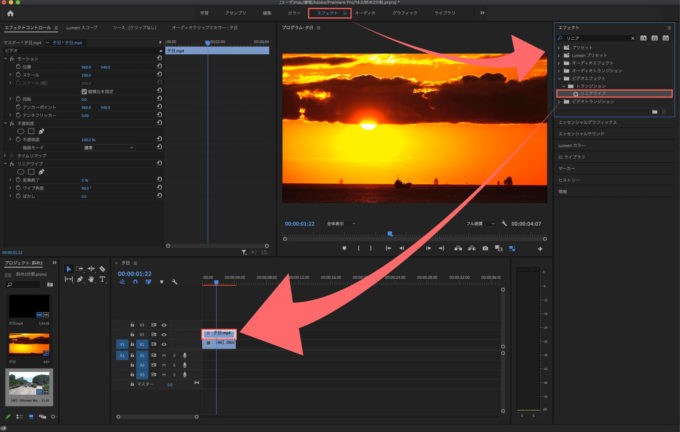
上のクリップ(夕日)を選択した状態でエフェクトコントロールパネルを選択すると、パネル内に先ほど適用したリニアワイプが追加されています。
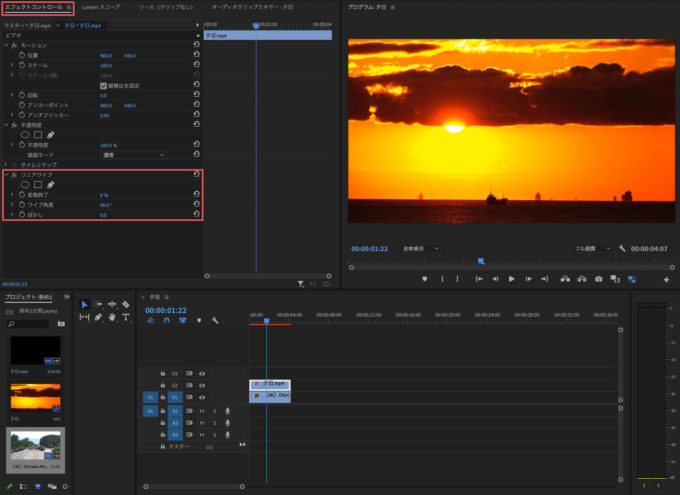
リニアワイプの『変換終了』と『ワイプ角度』の値を調整して、素材の表示角度や幅を調整します。
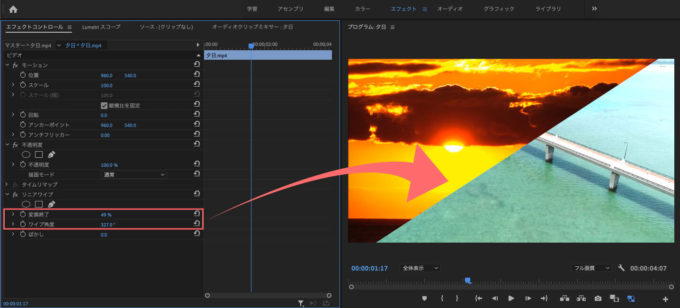
ぼかしを調整すると分割部分にぼかしがかかりますd( ̄  ̄)
リニアワイプで2分割する表示角度を決めたら、同じくエフェクトコントロールパネルで各素材のモーション『位置』『スケール』『回転』を調整しながら映像を表示させる部分を合わせます。
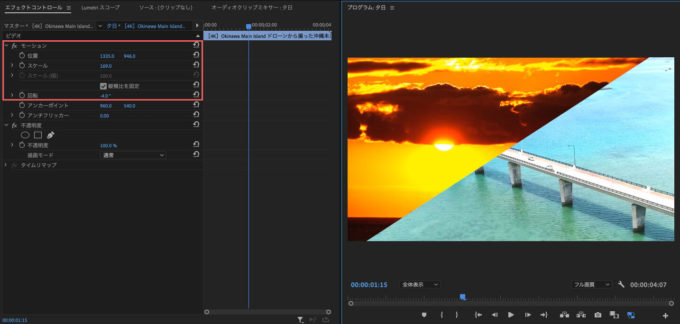
これで斜めの2分割表示が完成です。
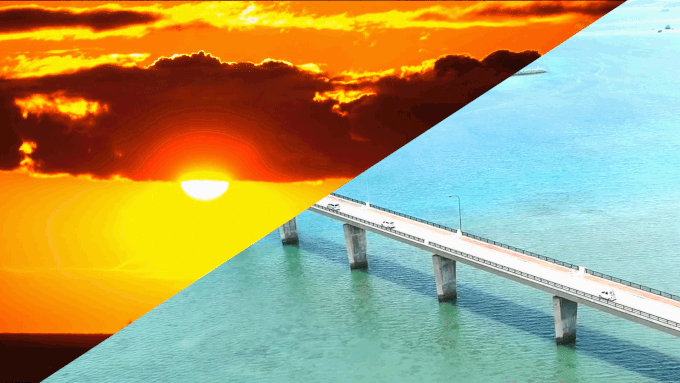
斜めの3分割表示も4分割表示も素材を重ねて同じ手順を踏むだけです。あまり使うことはないかもしれませんが…

最後に
今回紹介した映像を斜めに2分割する方法以外にも『Adobe Premiere Pro』のチュートリアル記事を書いてます⬇︎⬇︎
他にも『Adobe Premiere Pro(プレミア)』で使える無料テンプレートやプラグインなどを紹介した記事をたくさん書いてます٩( ‘ω’ )و ぜひ覗いてみください(゚∀゚)⬇︎⬇︎
以上、最後まで読んでいただきありがとうございました♪( ´θ`)ノ
『Adobe Creative Cloud コンプリートプラン』が Adobe正規価格の半額【 39,980 円 / 年(税込)】で購入できる方法や
価格、各種サービス内容など徹底的に比較解説した記事を書いてます。
*『Adobe Creative Cloud』の契約更新が近い方はぜひ参考にして下さい⬇︎⬇︎